
Mari kita lihat cara mengetahui kata sandi Wi-Fi di ponsel yang menjalankan Android. Dalam situasi yang berbeda, Anda perlu mengetahui kata sandi Wi-Fi di Android, misalnya, untuk menghubungkan perangkat seluler lain ke jaringan Anda..
Sebagian besar pengguna, setelah mengatur jaringan nirkabel, tidak ingat kata sandi Wi-Fi, karena ponsel menawarkan untuk secara otomatis memasukkan kredensial ketika terhubung ke jaringan..
Konten:- Cara mengetahui kata sandi dari Wi-Fi yang terhubung dengan ponsel - 1 arah
- Cara melihat kata sandi dari Wi-Fi di Android - 2 cara
- Cara mengetahui kata sandi W-Fi yang terhubung di Android - 3 cara
- Kesimpulan artikel
Ini sangat mudah, tetapi karena ini, pengguna sering lupa kata sandi mereka. Terkadang, kata sandi yang disimpan sebelumnya hilang. Sementara semuanya bekerja, tidak ada yang memikirkannya.
Biasanya, pengguna memiliki beberapa opsi untuk menghubungkan melalui Wi-Fi:
- Jaringan pribadi yang tidak dikenal - untuk terhubung, Anda harus memasukkan kata sandi untuk jaringan ini. Tidak ada akses ke jaringan ini karena kata sandi tidak dikenal.
- Jaringan publik - akses Wi-Fi gratis tersedia di beberapa tempat atau tempat. Kata sandi untuk Wi-Fi diberikan kepada pengguna oleh administrasi organisasi atau koneksi otomatis ke jaringan berfungsi.
- Jaringan rumah pribadi - jaringan Anda atau jaringan teman-teman Anda, yang dapat Anda akses dari perangkat seluler apa pun saat memberikan kata sandi.
Jika Anda perlu menghubungkan perangkat seluler lain ke jaringan nirkabel, Anda harus memasukkan kata sandi untuk Wi-Fi. Membeli telepon, tablet, atau laptop baru, atau datang menemui kerabat. Butuh online. Apa yang harus dilakukan jika kata sandi dilupakan?
Hal pertama yang terlintas dalam pikiran adalah melihat kata sandi Wi-Fi di komputer. Dan jika, pada waktu tertentu, PC atau laptop stasioner tidak tersedia, misalnya, seseorang membawa laptop bersamanya dalam perjalanan, apa yang harus dilakukan?
Ada cara untuk mengetahui kata sandi Wi-Fi melalui ponsel atau tablet yang berjalan di sistem operasi Android. Dalam artikel ini Anda akan menemukan petunjuk tentang beberapa cara untuk menyelesaikan masalah..
Untuk mengetahui kata sandi Wi-Fi di ponsel Android, kami akan menggunakan tiga metode. Pada metode pertama, Anda akan melihat kata sandi Wi-Fi dari pengaturan router, dua metode lainnya akan memerlukan hak Root, yang diperlukan untuk mendapatkan informasi tentang jaringan nirkabel dari file sistem konfigurasi.
Untuk melakukan beberapa operasi di Android, Anda memerlukan hak akses root yang tidak dapat diakses oleh pengguna di perangkat seluler. Pengguna secara mandiri atas risiko sendiri dan risiko menerima hak istimewa yang meningkat ini. Tindakan yang salah dalam memperoleh hak dapat menyebabkan kegagalan fungsi telepon. Ingatlah bahwa mendapatkan hak pengguna super akan membatalkan garansi pada ponsel cerdas Anda.Cara mengetahui kata sandi dari Wi-Fi yang terhubung dengan ponsel - 1 arah
Pada metode pertama, kita akan melakukannya tanpa hak superuser tambahan (hak root) pada perangkat seluler. Kami akan masuk ke pengaturan router untuk melihat kata sandi Wi-Fi di sana.
Prasyarat: ponsel harus terhubung ke jaringan Wi-Fi ini.Nyalakan browser di perangkat, masukkan alamat IP router. Sebagian besar perangkat menggunakan salah satu dari alamat berikut:
192.168.1.1 atau 192.168.0.1
Anda dapat mengetahui alamat IP router dari instruksi, atau melihat alamat pada stiker yang ditempelkan ke kasing produk.
Sebuah jendela akan terbuka di mana Anda harus memasukkan nama pengguna dan kata sandi.
Dalam kebanyakan kasus, nama pengguna dan kata sandi default identik: "admin" dan "admin" (tanpa tanda kutip). Dalam beberapa kasus, login dimulai dengan huruf kapital. Biasanya, pengguna tidak mengubah pengaturan otentikasi untuk mengakses pengaturan router, sehingga kemungkinan pengaturan ini akan berfungsi..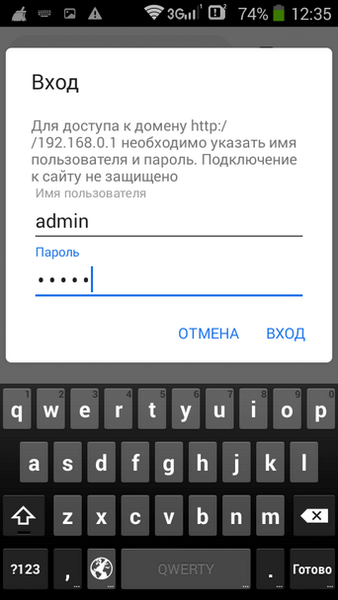
Di pengaturan router, lihat kata sandi dari wi-fi.
Saya menggunakan router TP-Link, cara mendapatkan kata sandi dari Wi-Fi, saya akan menunjukkan dengan contoh perangkat ini:
- Klik tab Wireless, dan kemudian Wireless Security.
- Di bagian "WPA / WPA2 - Pribadi (disarankan)", di bidang "Kata Sandi Jaringan Nirkabel", kata sandi Wi-Fi akan ditampilkan.

Jika halaman pengaturan router tidak dioptimalkan untuk dilihat pada perangkat seluler, putar layar smartphone dalam orientasi mendatar, perbesar layar ponsel.
Pada router dari produsen lain, masukkan pengaturan dengan cara yang sama, antarmuka pengaturan perangkat akan berbeda.
Dengan metode ini, Anda dapat menggunakan aplikasi untuk router dari produsen perangkat dari Google Play Store, jika ada.
Cara melihat kata sandi dari Wi-Fi di Android - 2 cara
Metode selanjutnya mengasumsikan bahwa Anda memiliki hak akses root pada ponsel cerdas atau tablet Anda yang memberi Anda akses ke file konfigurasi sistem operasi Android.
Secara alami, mendapatkan informasi hanya akan mungkin jika telepon seluler sebelumnya terhubung ke router ini..
Kami membutuhkan program - manajer file untuk Android yang mendukung root. Dalam artikel ini, saya menggunakan Total Commander..
- Luncurkan Total Commander, buka direktori root di sepanjang jalan:
/ data / misc / wifi
- Pilih file "wpa_supplicant.conf", salin file ke folder lain, buka di editor teks.
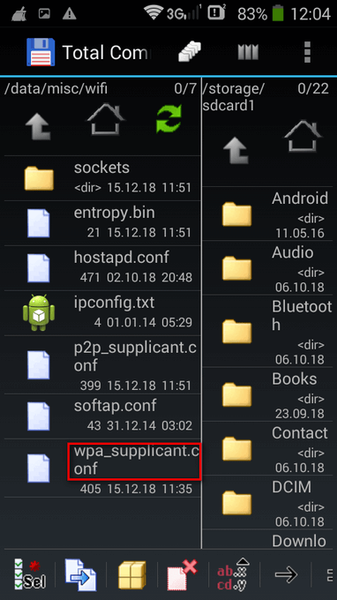
- Di file yang terbuka, cari nama jaringan yang diinginkan (SSID), di baris
psk = ”password_of_wi-fi”Kata sandi wifi akan ditampilkan.
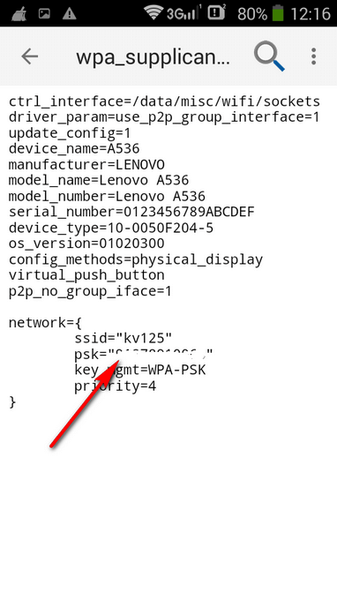
Cara mengetahui kata sandi W-Fi yang terhubung di Android - 3 cara
Menggunakan metode ketiga, kami akan mencoba untuk secara otomatis mengetahui kata sandi Wi-Fi Android menggunakan aplikasi. Metode ini berfungsi ketika hak root digunakan pada ponsel di sistem operasi Android..
Google Play Market memiliki banyak aplikasi yang menampilkan data pada pengaturan koneksi Wi-Fi yang berfungsi jika Anda memiliki hak pengguna super pada gadget seluler Anda.
Anda mungkin juga tertarik dengan:- Terjemahan pidato ke dalam teks di Android - 10 cara
Sebagai contoh, saya akan menggunakan program Pemulihan Kunci WiFi. Program semacam itu secara independen mengekstrak informasi dari file konfigurasi sistem dengan data nirkabel.
- Instal aplikasi Pemulihan Kunci WiFi di ponsel cerdas Anda, beri hak istimewa Root.
- Jendela aplikasi menampilkan, antara lain, kata sandi untuk jaringan Wi-Fi.
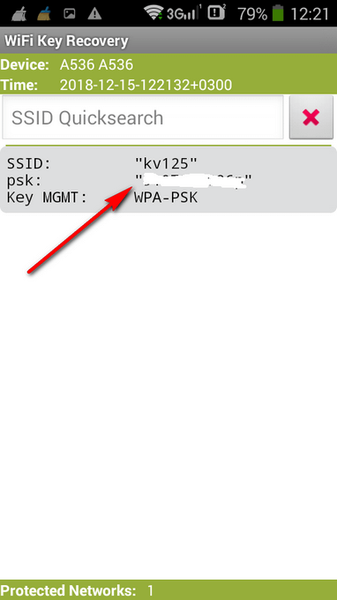
Setelah digunakan, hapus instalan aplikasi dari telepon pintar, program tidak lagi diperlukan.
Kesimpulan artikel
Jika pengguna perlu mengetahui kata sandi Wi-Fi pada perangkat seluler yang menjalankan Android, gunakan beberapa metode untuk ini. Dalam satu kasus, Anda dapat melihat kata sandi dari Wi-Fi dari pengaturan router. Dua metode lain memerlukan akses root pada perangkat seluler..
Dalam metode pertama, pengguna akan membuka file konfigurasi sistem sendiri, dan metode kedua akan bekerja menggunakan aplikasi khusus yang secara otomatis menampilkan data koneksi jaringan Wi-Fi.
Publikasi terkait:- Cara menghubungkan flash drive USB ke smartphone atau tablet Android
- Telepon jatuh ke air: bagaimana cara menyimpan telepon yang jatuh ke air
- Cara mengetahui prosesor mana yang diinstal pada Android
- Mode aman Android: cara mengaktifkan atau menonaktifkan
- Cara mengambil tangkapan layar di Android











